usb開機碟製作
因為usb隨身碟愈來愈普遍,而且不必使用燒錄機即可製作,所以比起製作開機光碟,更方便更容易,但是要注意的是太舊的電腦,可能不支援usb開機的功能。製作usb開機光碟,我常用的兩個工具分別是hp公司出品的hpusbfw及usboot這兩個工具。hpusbfw使用方法 下載HPUSBFW
將下載下來的檔案解壓縮,執行HPUSBFW.EXE出現如下的畫面。
請在device項目,請選擇你要做成用usb開機的那個隨身碟。
並將"Creat a DOS startup disk"打勾。
然後在底下指定系統開機檔案,將路徑指向任一存在dos開機檔案的資料夾。( hpusbfw.zip解壓縮後,有一個同名的hpusbfw的資料夾,將路徑指定在此一資料夾即可,這個資料夾內含dos開機所需的檔案 。),接著按下 start就開始格式化了。
將格式化好的usb碟,放入電腦,並將電腦的bios開機順序,設定優先使用usb開機,這樣就可以從usb開機了。

usboot的使用方法 hpusbfw會將usb格式為硬碟的格式,開完機會出現c:,如果執行一般的維護工作,當然是沒有問題,但如果使用在特殊情況,就不如usboot提供 更多的模擬方式,例如在沒有光碟機的電腦安裝windows xp時,當然無法用開機光碟來安裝,必須使用磁片安裝,這樣就必須將usb碟格式化成軟碟機的格式才行。usboot,它可以將usb碟格式化成硬碟、 zip碟及軟碟的不同模式。
下載usboot繁體中文版:下載
使用步驟如下:
- 解壓縮後,執行Usboot170_CHT.exe,會出現警告訊息,請先確定usb隨身碟內是否有重要資料。
- 出現如下主畫面之後,請先選取您要格式化的usb碟,千萬不要選錯了,否則下場會很悽慘喔!
- 再選擇欲格式化的模式,HDD(硬碟)、ZIP磁碟或FDD(軟碟)模式。
- 按下開始,即開始格式化。
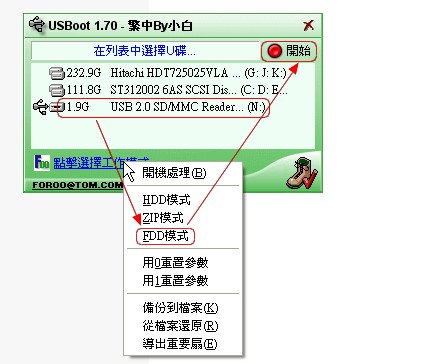
- 操作過程中,會要求拔出usb碟再插入。

- 完成後一個usb開機碟就完成了。

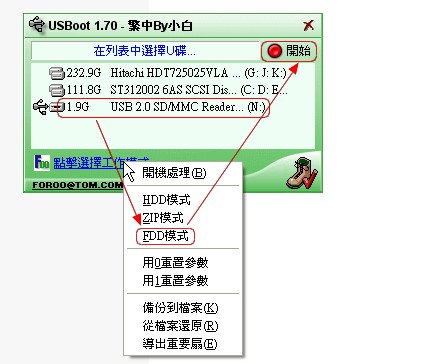


沒有留言:
張貼留言